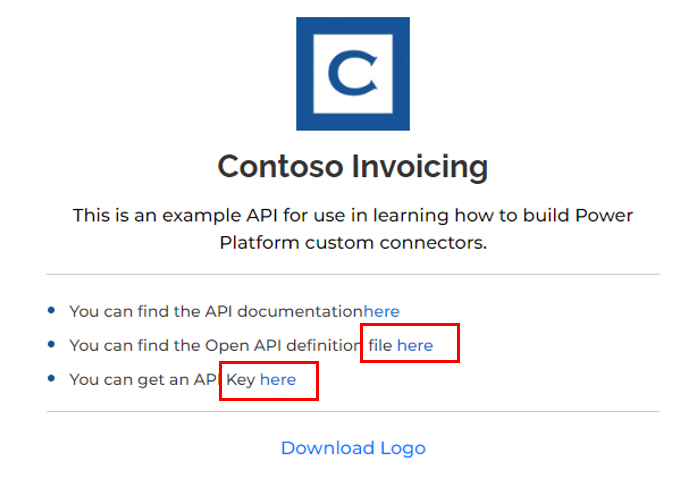Esercizio - Uso di un connettore di Power Automate
In questo esercizio si creerà un flusso cloud di Power Automate attivato manualmente che usa il connettore personalizzato Contoso Invoicing creato nell'esercizio precedente di questo modulo.
Importante
Completare l'unita Esercizio - Creazione di un nuovo connettore in una soluzione prima di iniziare questo esercizio.
Attività 1 - Creazione di un flusso cloud di Power Automate
In questa attività, si crea un flusso di Power Automate nella soluzione Contoso Invoicing creata in precedenza.
Nota
Se si ha ancora la chiave API usata nell'unità precedente, è possibile riutilizzarla. In caso contrario, è possibile ottenerne un'altra.
Ottenere una chiave API da Contoso Invoicing.
Selezionare il collegamento Chiave API.
Copiare e salvare la chiave API perché sarà necessaria in seguito.
Accedere a Microsoft Power Platform Maker Portal e selezionare l'ambiente usato nell'unità Esercizio - Creazione di un nuovo connettore in una soluzione.
Selezionare Soluzioni, quindi selezionare e aprire la soluzione Contoso Invoicing.
Selezionare + Nuovo > Automazione > Flusso cloud > istantaneo.
Denominare il flusso Elenco fatture via e-mail, selezionare Attiva un flusso manualmente, quindi selezionare Crea.
Selezionare + Nuovo passaggio.
Selezionare la scheda Personalizzato, quindi selezionare il connettore personalizzato Contoso Invoicing. La scheda Personalizzato è il modo più rapido per trovare i connettori personalizzati.
Selezionare l'azione Elenca fatture.
Immettere Invoice connection per Nome connessione.
Incollare la chiave API. Selezionare Crea.
Importante
Lasciare vuoti i campi Elenca fatture. In questo modo sarà possibile estrarre tutte le informazioni.
Selezionare Verifica flusso per controllare che non siano presenti errori.
Selezionare Salva.
Seleziona il pulsante freccia posizionato accanto al nome del flusso per tornare alla soluzione con il flusso.
Selezionare OK se richiesto.
Non uscire da questa pagina.
Attività 2 - Verifica del flusso cloud
In questa attività si verifica il flusso cloud creato in Attività 1 - Creazione di un flusso cloud di Power Automate.
Aprire il flusso cloud Email invoice list, se non è già aperto.
Selezionare Esegui.
Selezionare Continua.
Selezionare Esegui flusso.
Selezionare Fatto.
Aggiornare la cronologia di esecuzione.
L'esecuzione del flusso dovrebbe avvenire correttamente.
Quando si apre il flusso, questo si apre nella finestra di progettazione di Copilot Power Automate. Selezionare l'azione Elenca fatture e, sul lato sinistro, scorrere verso il basso fino alla sezione Output, quindi selezionare Mostra output non elaborati. Sul lato destro si apre un pannello che permette di visualizzare più chiaramente le informazioni della fattura.